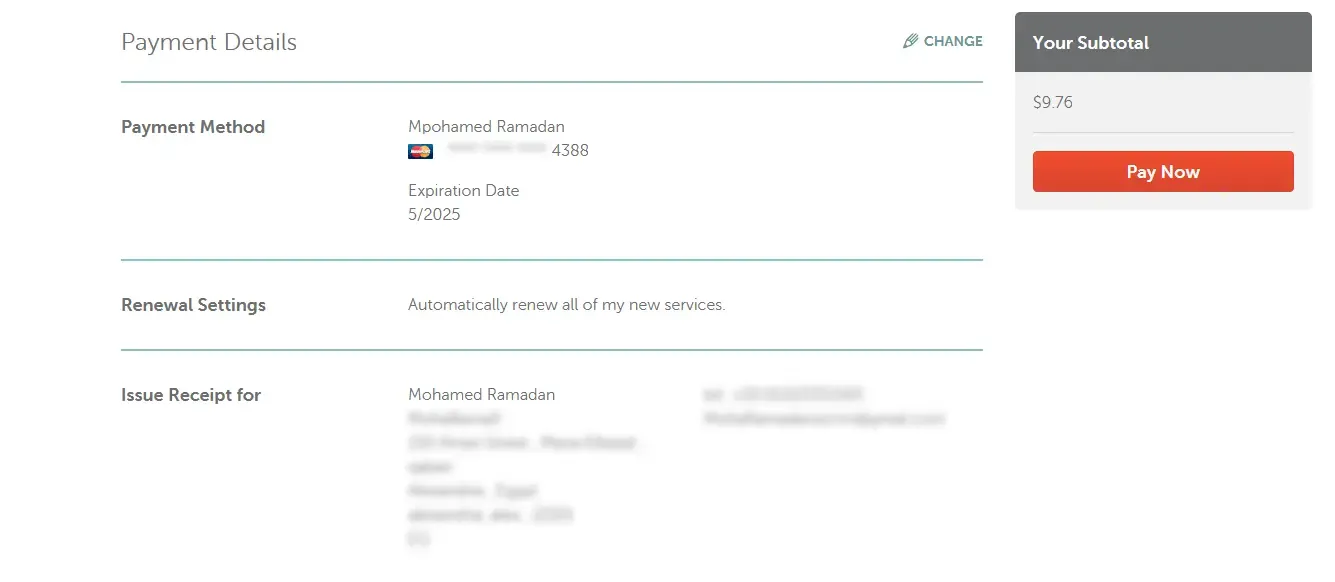طريقة شراء وربط دومين .com مدفوع من Namecheap بمدونة بلوجر
 |
| طريقة شراء وربط دومين .com مدفوع من Namecheap بمدونة بلوجر |
لماذا دومين مدفوع ؟
مما لاشك فيه شراء دومين .com مدفوع وربطه بمنصة بلوجر له عدة أهميات :
المظهر المهني:
عندما يكون لديك دومين .com مدفوع، يعزز ذلك المظهر المهني والجدية لمدونتك. يعكس امتلاك دومين مدفوع استثمارك في مدونتك ويضيف لها مصداقية أكبر في عيون القراء والزوار.
سهولة الذكر والوصول:
دومين .com هو واحد من أشهر وأكثر الامتدادات شهرة على الإنترنت. عندما يكون لديك دومين .com سهل الذكر، يصبح أسهل للزوار حفظه والعثور على مدونتك بسرعة عند إدخال عنوان الموقع في المتصفح.
تعزيز العلامة التجارية:
باستخدام دومين .com الخاص بك، يمكنك تعزيز العلامة التجارية الخاصة بمدونتك. يمكنك استخدام اسم العلامة التجارية الخاصة بك في الدومين لتحقيق التميز وزيادة الوعي بالعلامة التجارية بين الجمهور.
تحسين محركات البحث:
يعتبر امتلاك دومين .com مدفوعًا أحد العوامل التي تساهم في تحسين تصنيف موقعك في نتائج محركات البحث. تتعاون بلوجر مع جوجل، وجوجل قد يميل إلى تفضيل المواقع التي تستخدم امتداد .com للعرض في نتائج البحث.
المرونة والتحكم:
باستخدام دومين مدفوع، يمكنك الحصول على مرونة أكبر في تخصيص إعدادات الدومين والتحكم فيه. يمكنك إعداد توجيهات المرور والبريد الإلكتروني المخصصة وتخصيص إعدادات DNS بسهولة.
لندخل فى صلب الموضوع ونبدأ بكيفية شراء الدومين أولا ومن ثم نقوم بربطه بمدونة بلوجر ..
أولا : حجز و شراء الدومين :
لشراء وربط دومين .com من Namecheap بمدونة بلوجر، يمكنك اتباع الخطوات التالية:
(1) قم بالدخول إلى موقع Namecheap على الإنترنت , وقم بإنشاء حساب جديد إذا لم يكن لديك حساب بالفعل.(2) استخدم خاصية البحث على Namecheap للعثور على الدومين المناسب بامتداد .com. قم بإدخال اسم الدومين الذي ترغب في شرائه وتحقق من توفره كما بالصورة .
(3) بعد تحديد الدومين المطلوب، اضغط على زر "Add to Cart" لإضافته إلى سلة التسوق.
(4) في سلة التسوق، تأكد من أن جميع التفاصيل صحيحة واضغط على زر "View Cart" للمتابعة.
(4) في سلة التسوق، تأكد من أن جميع التفاصيل صحيحة واضغط على زر "View Cart" للمتابعة.
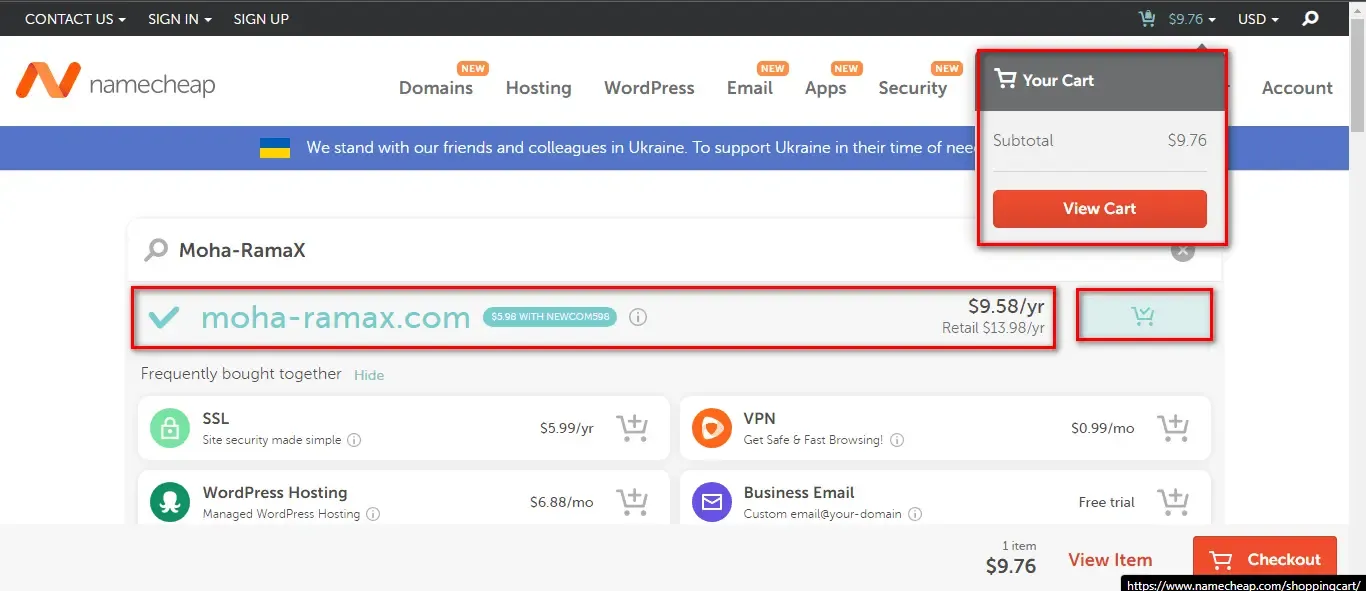 |
| حجز دومين .com مدفوع من Namecheap |
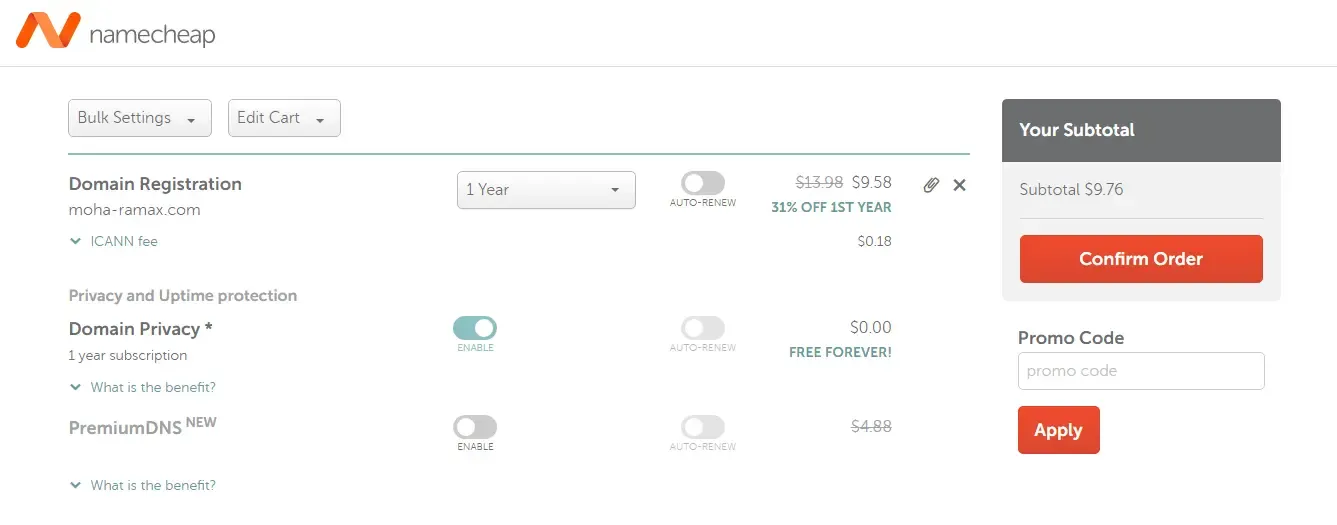 |
| حجز دومين .com مدفوع من Namecheap |
(7) اضغط على زر "Pay Now" واتبع الإرشادات لإتمام عملية الدفع وشراء الدومين.
رأيت 😀 !! كان الموضوع سهلاً , صحيح 😅 ؟ , والأن مع الخطوة الأسهل وهي ربط الدومين بمدونتك على بلوجر 🤩🥳
ثانياً : ربط الدومين بمنصة بلوجر :
لربط الدومين الخاص بك ببلوجر، يلزمك اتباع الخطوات التالية:
(1) بعد شراء الدومين، قم بتسجيل الدخول إلى حساب بلوجر الخاص بك.
في لوحة التحكم الخاصة ببلوجر، انتقل إلى قسم "إعدادات" (Settings) واختر "النطاق" (Domain) .
(1) بعد شراء الدومين، قم بتسجيل الدخول إلى حساب بلوجر الخاص بك.
في لوحة التحكم الخاصة ببلوجر، انتقل إلى قسم "إعدادات" (Settings) واختر "النطاق" (Domain) .
 |
| ربط دومين مدفوع ببلوجر |
أدخل الدومين الذي قمت بشرائه من Namecheap في الحقل المخصص واضغط على زر "حفظ" (Save).
ستحتاج إلى إعداد إعدادات DNS الخاصة بالدومين في Namecheap لتوجيهه إلى بلوجر.
 |
| السجلات الخاصة بربط دومين مدفوع ببلوجر |
 |
| إعادة التوجيه من عنوان URL بدون نطاق فرعي إلى عنوان URL لمدونتك |
(4) الأن ارجع إلى لوحة التحكم في Namecheap وانتقل إلى إعدادات DNS للدومين الذي اشتريته من خلال Manage .
(5) انتقل إلى قسم إعدادات DNS للدومين (Domain Name System) الذي ترغب في تعديله. قد يكون القسم المسؤول عن ذلك هو "تكوين" (Configuration) أو "إعدادات متقدمة" (Advanced Settings) أو شيء مشابه , ومن ثم قم بتحديد جميع السجلات الموجودة مسبقاً وقم بمسحهم جميعا ً كالأتى .
(6) بعد الدخول إلى قسم إعدادات DNS، قم بإنشاء سجل CNAME جديد , وبعد إنشاء سجل CNAME جديد، ستحتاج إلى توفير معلومات محددة.
- قم بإدخال العبارة التالية كقيمة لـ "Name" أو "Host" أو "Alias" (الاسم) للسجل CNAME الجديد: "www" (بدون علامات اقتباس).
- أما بالنسبة لقيمة "Target" أو "Points to" أو "Value" (الهدف) للسجل CNAME الجديد، فيجب أن تدخل القيمة التالية: "ghs.google.com" (بدون علامات اقتباس).
- ومن ثم تقم بإضافة سجلات A للدومين تشير إلى عناوين IP الخاصة ببلوجر. (كما وضع الخطوات بالصورة)
(7) احفظ التغييرات في Namecheap وانتظر حتى يتم تطبيق التغييرات وانتشارها عبر الإنترنت (قد يستغرق ذلك بضع ساعات).
(8) في لوحة التحكم في بلوجر، قم بتحديد كلاً من الخيار "نطاق إعادة التوجيه" , و الخيار "توفر HTTPS و إعادة التوجيه بإستخدام HTTPS" واحفظ الإعدادات .
 |
| إعدادات النطاق الخاص فى بلوجر |